Con millones de usuarios en todo el mundo, Outlook es uno de los clientes de correo electrónico más populares que existen. La razón de esto es que es mucho más que una plataforma de correo electrónico. También hay muchas opciones para organizar la vida profesional de los usuarios.
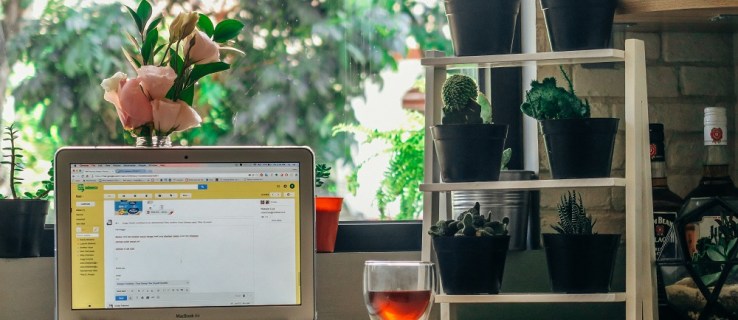
Con el tiempo, su bandeja de entrada de Outlook seguramente se abarrotará. Esto hace que sea mucho más difícil navegar por su correo y encontrar la información más importante. Aunque Outlook viene equipado con funciones que pueden facilitar esto, a menudo no son suficientes para compensar la falta de claridad en su bandeja de entrada.
Cuando esto suceda, querrá organizar su correo de la mejor manera posible. Afortunadamente, hay varias formas de eliminar varias categorías de correo innecesario e incluso de eliminarlas todas. Repasemos las opciones disponibles.
Eliminar todo el correo de una carpeta
Si desea eliminar correos electrónicos de una carpeta específica, existe una forma bastante sencilla de hacerlo. Estos son los pasos que debe seguir:
Haga clic en la carpeta ubicada en el lado izquierdo
Expanda el panel de carpetas. Puede hacer esto haciendo clic en la flecha ubicada en la esquina superior izquierda del panel.
Haz clic derecho en el nombre de la carpeta.
Dentro del panel de carpetas, haga clic con el botón derecho en la carpeta donde desea eliminar los correos electrónicos, luego vaya a Eliminar todo.
Confirmar la eliminación
Confirme la eliminación haciendo clic en "Sí" cuando se le solicite.

Tenga en cuenta que esto no elimina los correos electrónicos por completo. En su lugar, simplemente los mueve a la carpeta Elementos eliminados. Si su objetivo principal es organizar Outlook un poco mejor, esto debería ser suficiente. Sin embargo, si está buscando liberar espacio, tendrá que vaciar la carpeta Elementos eliminados.
Para hacer esto, navegue a la carpeta usando el panel de carpetas, haga clic derecho sobre ella, luego vaya a Carpeta vacía. Cuando se le solicite que confirme la eliminación, haga clic en Sí.

Eliminar varios correos electrónicos de una carpeta
Si cree que todavía hay algunos correos electrónicos importantes en una carpeta que es mejor conservar, puede eliminar varios correos electrónicos en esa carpeta a la vez, es decir, los innecesarios. A continuación, le indicamos cómo hacerlo:
Resalte con la tecla "Shift"
Si desea eliminar varios correos electrónicos consecutivos, vaya a la lista de mensajes y haga clic en el primero. Luego, mientras mantiene presionada la tecla Shift en su teclado, haga clic en el último correo electrónico que desea eliminar. Una vez que se seleccionan todos los correos electrónicos, presione Eliminar

Para correos electrónicos no consecutivos, haga clic en el primero que desea eliminar, mantenga presionada la tecla Ctrl (en PC) o la tecla CMD en Mac, y seleccione todos los correos electrónicos que desea eliminar uno a la vez. Una vez que los haya seleccionado todos, presione Eliminar
Resalte con "Seleccionar todo"
Si desea seleccionar todos sus correos electrónicos, puede presionar Ctrl + A. Si selecciona por error un correo electrónico que no desea eliminar, puede deseleccionarlo manteniendo presionada la tecla Ctrl y haciendo clic en él.
 Los correos electrónicos seleccionados se resaltarán en azul.
Los correos electrónicos seleccionados se resaltarán en azul. Eliminar todos los correos del mismo remitente
A veces, eliminar el correo de un puñado de remitentes puede marcar una gran diferencia en su bandeja de entrada. Outlook le permite eliminar todos los correos electrónicos del mismo remitente de una manera fácil. Esto es lo que debe hacer:
Toque en el cuadro de búsqueda en la esquina superior derecha y luego escriba el nombre del remitente

Use CTRL + A o CMD + A para seleccionar todo
Haga clic en cualquiera de los correos electrónicos y presione Ctrl + A para seleccionarlos todos.

Haga clic en "Eliminar"
Haga clic con el botón derecho en cualquiera de los correos electrónicos seleccionados y haga clic en "Eliminar".

Eliminar todos los correos electrónicos no deseados
Una cosa que puede llenarse rápidamente es su carpeta "Correo no deseado". Afortunadamente, Outlook simplifica la depuración de estos datos.
Haga clic derecho en la cuenta de correo electrónico

Haga clic en "Vaciar carpeta de correo no deseado" y haga clic en "Eliminar".

Eliminar una cuenta de correo electrónico de Outlook
Si está buscando despejar algo de espacio en Outlook, puede eliminar una dirección de correo electrónico completa y todo su almacenamiento. Suponiendo que ya no use la dirección que va a eliminar, siga estas instrucciones:
Haga clic en "Archivo" y luego en "Configuración de la cuenta".
Los usuarios de Mac pueden hacer clic con el botón derecho en la cuenta de correo electrónico en el lado izquierdo de Outlook encima de "Bandeja de entrada".

Haga clic en "Eliminar" en la cuenta para eliminarla.
Los usuarios de Mac deberán hacer clic en el símbolo menos en la parte inferior izquierda.

Confirmar la eliminación
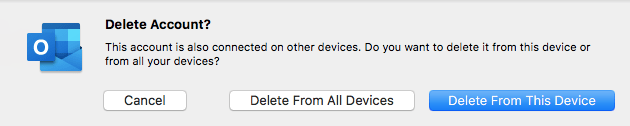
La última palabra
Como puede ver, hay una variedad de cosas que puede hacer para organizar su Outlook. Con solo un par de clics, puede deshacerse de todos los correos electrónicos que ya no necesitará, de modo que pueda concentrarse mejor en los correos electrónicos más importantes.
Si te quedas sin espacio de almacenamiento, no olvides vaciar la carpeta Elementos eliminados. Esta es la única forma de eliminar los correos electrónicos de forma permanente, lo que probablemente debería hacer cada vez que realice la eliminación masiva.

